# Anaconda是啥  ## 简介 Anaconda 是一款免费、开源的 Python 和 R 语言发行版本,专门为数据科学、机器学习、大数据处理和预测分析而设计。它旨在简化软件包管理和部署,让数据科学家和开发人员能够更专注于项目本身,而不是繁琐的环境配置。 ## 特点 * **Conda 包管理器:** 这是 Anaconda 的核心组件,一个强大的跨平台包和环境管理器。Conda 可以帮助您轻松地安装、卸载、更新软件包及其依赖项。它还能创建独立的**虚拟环境**,让您在不同的项目中使用不同版本的软件包,避免版本冲突。 * **预装常用数据科学库:** Anaconda 默认安装了超过 250 个最流行的 Python 和 R 语言数据科学库,例如 NumPy, Pandas, Matplotlib, Scikit-learn, TensorFlow, PyTorch 等。这使得用户在安装后即可快速开始数据分析和机器学习工作。 * **Anaconda Navigator:** 这是一个**图形用户界面 (GUI)**,方便用户管理 Conda 环境、安装和管理软件包,以及启动各种应用程序,如 Jupyter Notebook, Spyder, RStudio 等,而无需使用命令行。 * **Jupyter Notebook:** Anaconda 集成了 Jupyter Notebook,这是一个非常流行的交互式计算环境,允许用户创建和共享包含代码、文本、公式、可视化结果的文档。 * **Spyder:** 这是一个强大的 Python 集成开发环境 (IDE),特别为科学计算而设计,提供了代码编辑、调试、变量查看等功能。 * **跨平台兼容性:** Anaconda 支持 Windows、macOS 和 Linux 等多种操作系统。 * **Anaconda Cloud:** 这是一个软件包仓库,用户可以在其中搜索、下载和分享公共和私有的数据科学软件包、Jupyter Notebook 和环境配置。 # 开始操作 ## 下载安装包 ### 从官方网站下载安装包 [Anaconda官方下载页面](https://www.anaconda.com/download/success) ### 从清华大学镜像站下载安装包 [清华大学镜像站Anaconda下载页面](https://mirrors.tuna.tsinghua.edu.cn/anaconda/archive/) ## 安装包的选择 在Anaconda的下载页面你会看到Distribution Installers 和 Miniconda Installers这俩安装包的下载按钮,那么如何选择?)当然懒得看就闭眼选择Distribution Installers。 ### 省流 * **Anaconda Distribution:** 像一个装满了工具箱的大礼包,安装后即可使用许多常用的数据科学工具。 * **Miniconda:** 像一个只有基本工具箱的工具箱,你需要根据自己的需求逐步添加工具。 #### Anaconda Distribution Installers (完整安装包): * **包含大量预装软件包:** Anaconda Distribution 包含了超过 250 个预先安装好的最流行的 Python 和 R 语言数据科学、机器学习和分析相关的软件包,例如 NumPy, Pandas, Matplotlib, Scikit-learn, TensorFlow, PyTorch 等。 * **安装方便,开箱即用:** 对于初学者或者希望快速拥有一个包含常用数据科学工具的环境的用户来说非常方便。安装完成后,许多常用的库可以直接使用,无需单独安装。 * **包含 Anaconda Navigator:** 完整安装包通常包含 Anaconda Navigator,这是一个图形用户界面 (GUI),用于管理 Conda 环境、软件包和启动应用程序(如 Jupyter Notebook, Spyder 等)。 * **安装包较大:** 由于预装了大量软件包,Anaconda Distribution 的安装包通常比较大,需要更多的磁盘空间。 #### Miniconda Installers (迷你安装包) * **只包含最基本的组件:** Miniconda 是 Anaconda 的一个轻量级版本,它只包含了 Conda 包管理器、Python 本身以及一些必要的依赖项(例如 pip, zlib 等)。 * **安装包小巧:** 由于只包含最核心的组件,Miniconda 的安装包非常小,占用磁盘空间很少。 * **高度自定义:** 用户可以根据自己的需求,使用 Conda 命令手动安装所需的软件包。这使得环境更加精简,避免安装不必要的组件。 * **不包含 Anaconda Navigator (默认):** Miniconda 默认不包含 Anaconda Navigator,如果需要使用图形界面,需要通过 Conda 命令单独安装。 ## 安装 我这里选择Anaconda Distribution Installers进行演示。 ### 第一步-安装Anaconda 这里随意选择,看你的心情~ 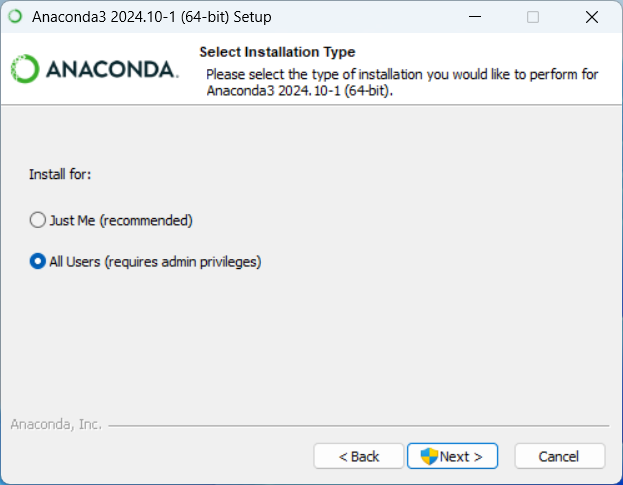 如果你非常关心磁盘空间可以勾选第三个复选框,当Anaconda安装包时(特别是`conda install`),Anaconda会将包文件下载到系统上的本地缓存目录。此缓存允许以后更快地重新安装相同的包。 如果选中此选项,在Anaconda安装完成后,安装程序将删除这些缓存的包文件。 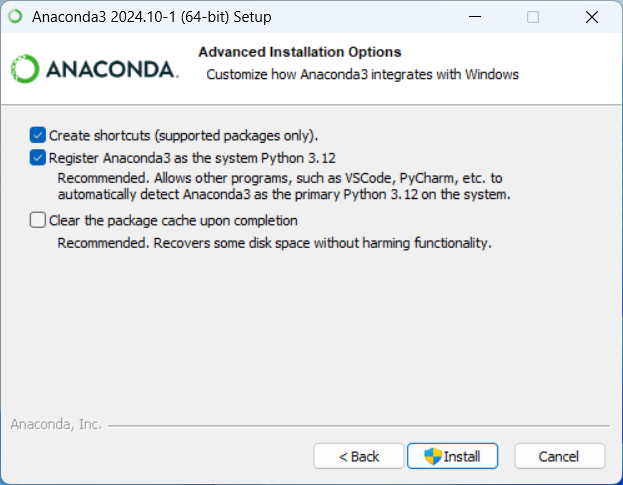 ### 第二步-更换软件仓库源 众所周知海外的软件仓库下载都及其的慢,教程选用清华大学开源软件镜像站的Anaconda软件仓库镜像源。 在Windows菜单页面选择Anaconda文件夹中的Anaconda PowerShell Prompt打开。 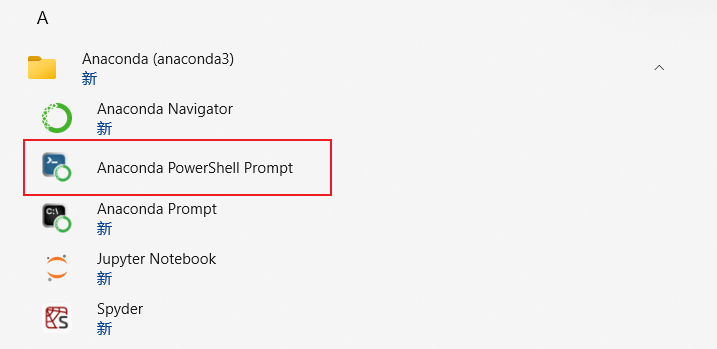 打开后输入以下命令 ```cmd conda config --set show_channel_urls yes ``` 执行后,在`C:\Users\<YourUserName>`即可找到刚刚生成的`.condarc`文件。 使用记事本打开`.condarc`文件全选粘贴以下文本 ``` channels: - defaults show_channel_urls: true default_channels: - https://mirrors.tuna.tsinghua.edu.cn/anaconda/pkgs/main - https://mirrors.tuna.tsinghua.edu.cn/anaconda/pkgs/r - https://mirrors.tuna.tsinghua.edu.cn/anaconda/pkgs/msys2 custom_channels: conda-forge: https://mirrors.tuna.tsinghua.edu.cn/anaconda/cloud pytorch: https://mirrors.tuna.tsinghua.edu.cn/anaconda/cloud ``` 然后输入以下命令清除索引缓存,并安装常用包测试一下 ```cmd conda clean -i conda create -n myenv numpy ``` 最后输入`conda info`,如果查看到`channel URLs`里有`mirrors.tuna.tsinghua.edu.cn`就是更换成功了。 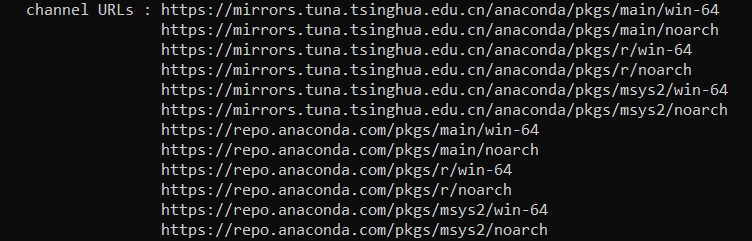 如果您需要添加更多的软件包请访问[清华大学开源软件镜像站Anaconda](https://mirrors.tuna.tsinghua.edu.cn/help/anaconda/) Loading... # Anaconda是啥  ## 简介 Anaconda 是一款免费、开源的 Python 和 R 语言发行版本,专门为数据科学、机器学习、大数据处理和预测分析而设计。它旨在简化软件包管理和部署,让数据科学家和开发人员能够更专注于项目本身,而不是繁琐的环境配置。 ## 特点 * **Conda 包管理器:** 这是 Anaconda 的核心组件,一个强大的跨平台包和环境管理器。Conda 可以帮助您轻松地安装、卸载、更新软件包及其依赖项。它还能创建独立的**虚拟环境**,让您在不同的项目中使用不同版本的软件包,避免版本冲突。 * **预装常用数据科学库:** Anaconda 默认安装了超过 250 个最流行的 Python 和 R 语言数据科学库,例如 NumPy, Pandas, Matplotlib, Scikit-learn, TensorFlow, PyTorch 等。这使得用户在安装后即可快速开始数据分析和机器学习工作。 * **Anaconda Navigator:** 这是一个**图形用户界面 (GUI)**,方便用户管理 Conda 环境、安装和管理软件包,以及启动各种应用程序,如 Jupyter Notebook, Spyder, RStudio 等,而无需使用命令行。 * **Jupyter Notebook:** Anaconda 集成了 Jupyter Notebook,这是一个非常流行的交互式计算环境,允许用户创建和共享包含代码、文本、公式、可视化结果的文档。 * **Spyder:** 这是一个强大的 Python 集成开发环境 (IDE),特别为科学计算而设计,提供了代码编辑、调试、变量查看等功能。 * **跨平台兼容性:** Anaconda 支持 Windows、macOS 和 Linux 等多种操作系统。 * **Anaconda Cloud:** 这是一个软件包仓库,用户可以在其中搜索、下载和分享公共和私有的数据科学软件包、Jupyter Notebook 和环境配置。 # 开始操作 ## 下载安装包 ### 从官方网站下载安装包 [Anaconda官方下载页面](https://www.anaconda.com/download/success) ### 从清华大学镜像站下载安装包 [清华大学镜像站Anaconda下载页面](https://mirrors.tuna.tsinghua.edu.cn/anaconda/archive/) ## 安装包的选择 在Anaconda的下载页面你会看到Distribution Installers 和 Miniconda Installers这俩安装包的下载按钮,那么如何选择?)当然懒得看就闭眼选择Distribution Installers。 ### 省流 * **Anaconda Distribution:** 像一个装满了工具箱的大礼包,安装后即可使用许多常用的数据科学工具。 * **Miniconda:** 像一个只有基本工具箱的工具箱,你需要根据自己的需求逐步添加工具。 #### Anaconda Distribution Installers (完整安装包): * **包含大量预装软件包:** Anaconda Distribution 包含了超过 250 个预先安装好的最流行的 Python 和 R 语言数据科学、机器学习和分析相关的软件包,例如 NumPy, Pandas, Matplotlib, Scikit-learn, TensorFlow, PyTorch 等。 * **安装方便,开箱即用:** 对于初学者或者希望快速拥有一个包含常用数据科学工具的环境的用户来说非常方便。安装完成后,许多常用的库可以直接使用,无需单独安装。 * **包含 Anaconda Navigator:** 完整安装包通常包含 Anaconda Navigator,这是一个图形用户界面 (GUI),用于管理 Conda 环境、软件包和启动应用程序(如 Jupyter Notebook, Spyder 等)。 * **安装包较大:** 由于预装了大量软件包,Anaconda Distribution 的安装包通常比较大,需要更多的磁盘空间。 #### Miniconda Installers (迷你安装包) * **只包含最基本的组件:** Miniconda 是 Anaconda 的一个轻量级版本,它只包含了 Conda 包管理器、Python 本身以及一些必要的依赖项(例如 pip, zlib 等)。 * **安装包小巧:** 由于只包含最核心的组件,Miniconda 的安装包非常小,占用磁盘空间很少。 * **高度自定义:** 用户可以根据自己的需求,使用 Conda 命令手动安装所需的软件包。这使得环境更加精简,避免安装不必要的组件。 * **不包含 Anaconda Navigator (默认):** Miniconda 默认不包含 Anaconda Navigator,如果需要使用图形界面,需要通过 Conda 命令单独安装。 ## 安装 我这里选择Anaconda Distribution Installers进行演示。 ### 第一步-安装Anaconda 这里随意选择,看你的心情~ 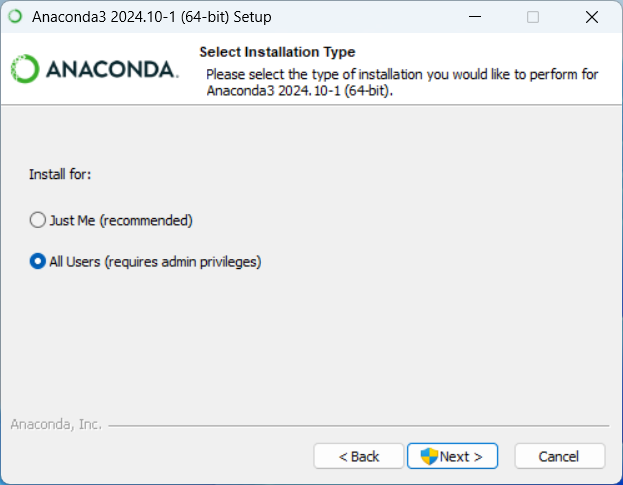 如果你非常关心磁盘空间可以勾选第三个复选框,当Anaconda安装包时(特别是`conda install`),Anaconda会将包文件下载到系统上的本地缓存目录。此缓存允许以后更快地重新安装相同的包。 如果选中此选项,在Anaconda安装完成后,安装程序将删除这些缓存的包文件。 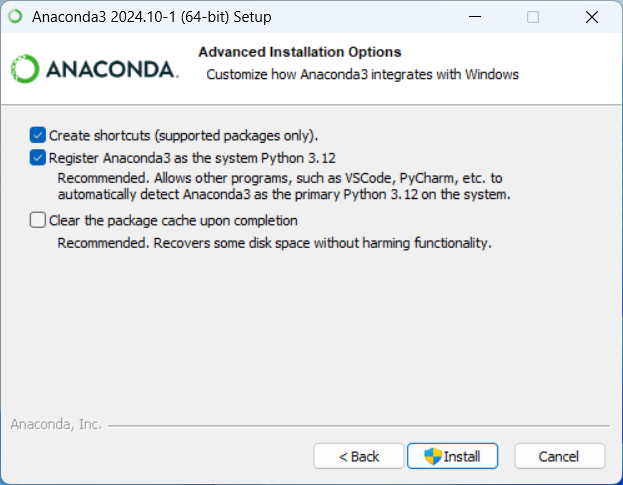 ### 第二步-更换软件仓库源 众所周知海外的软件仓库下载都及其的慢,教程选用清华大学开源软件镜像站的Anaconda软件仓库镜像源。 在Windows菜单页面选择Anaconda文件夹中的Anaconda PowerShell Prompt打开。 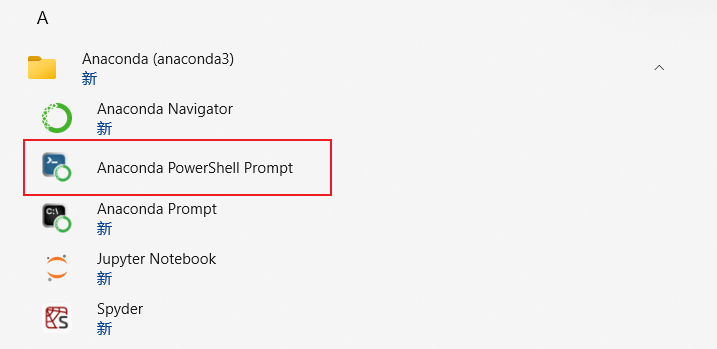 打开后输入以下命令 ```cmd conda config --set show_channel_urls yes ``` 执行后,在`C:\Users\<YourUserName>`即可找到刚刚生成的`.condarc`文件。 使用记事本打开`.condarc`文件全选粘贴以下文本 ``` channels: - defaults show_channel_urls: true default_channels: - https://mirrors.tuna.tsinghua.edu.cn/anaconda/pkgs/main - https://mirrors.tuna.tsinghua.edu.cn/anaconda/pkgs/r - https://mirrors.tuna.tsinghua.edu.cn/anaconda/pkgs/msys2 custom_channels: conda-forge: https://mirrors.tuna.tsinghua.edu.cn/anaconda/cloud pytorch: https://mirrors.tuna.tsinghua.edu.cn/anaconda/cloud ``` 然后输入以下命令清除索引缓存,并安装常用包测试一下 ```cmd conda clean -i conda create -n myenv numpy ``` 最后输入`conda info`,如果查看到`channel URLs`里有`mirrors.tuna.tsinghua.edu.cn`就是更换成功了。 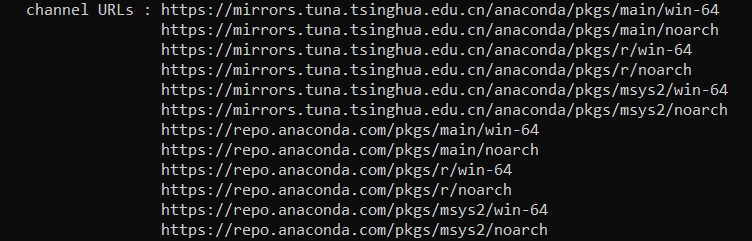 如果您需要添加更多的软件包请访问[清华大学开源软件镜像站Anaconda](https://mirrors.tuna.tsinghua.edu.cn/help/anaconda/) 最后修改:2025 年 05 月 21 日 © 允许规范转载 打赏 赞赏作者 赞 2 如果觉得我的文章对你有用,请随意赞赏
1 条评论
附近的人400靠谱吗a0cz.cn